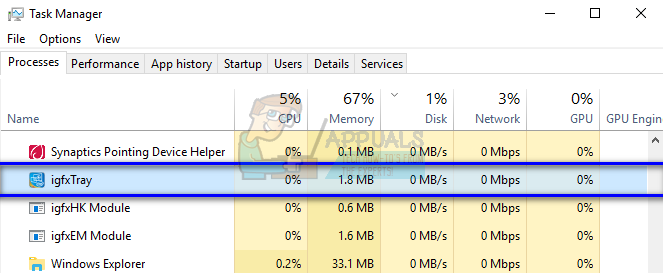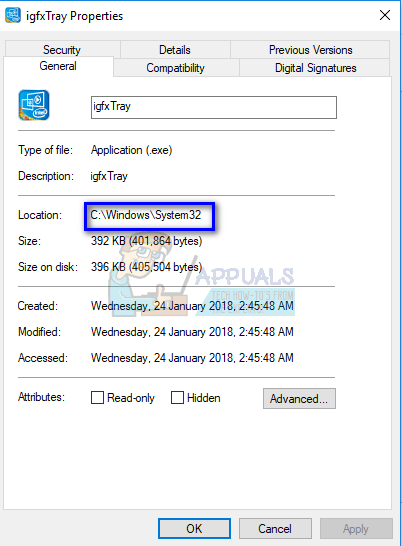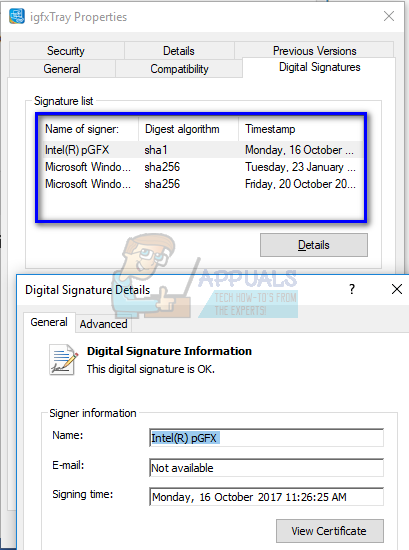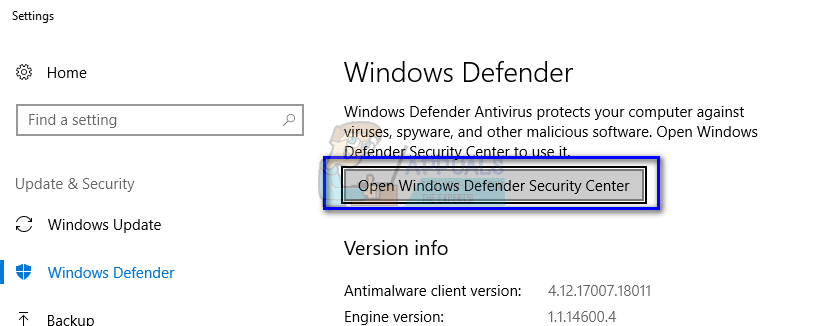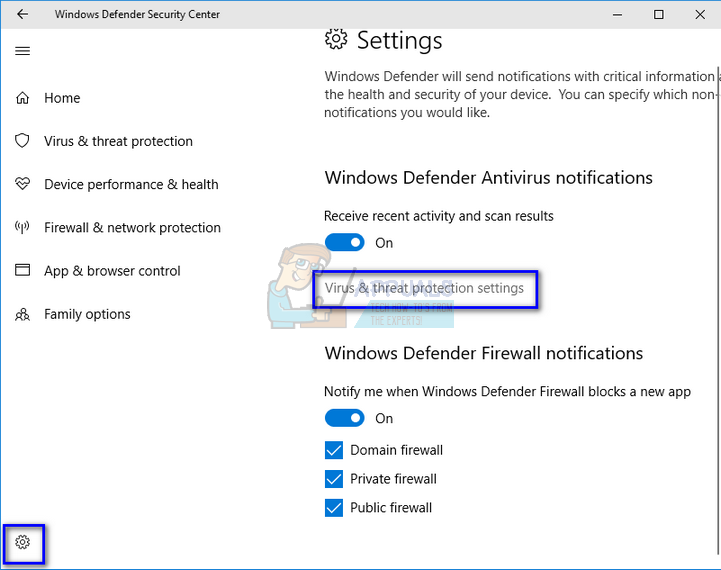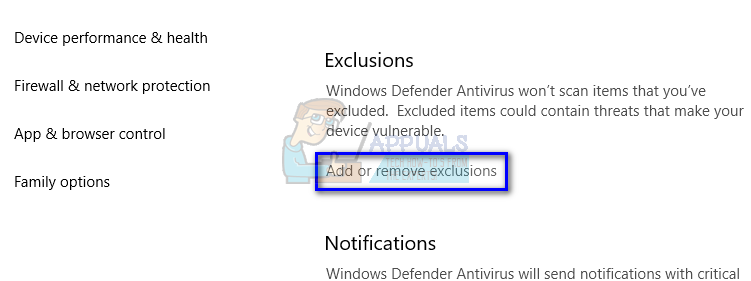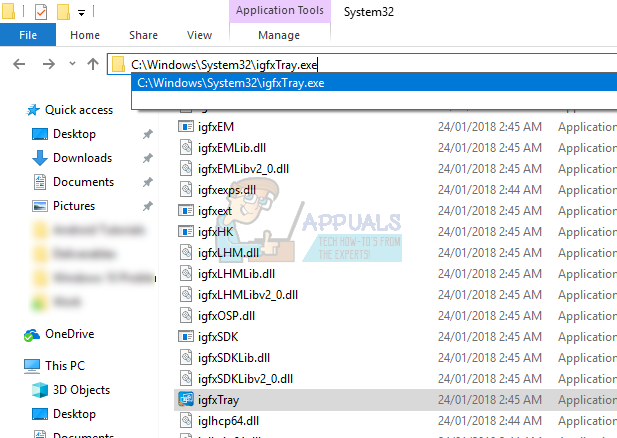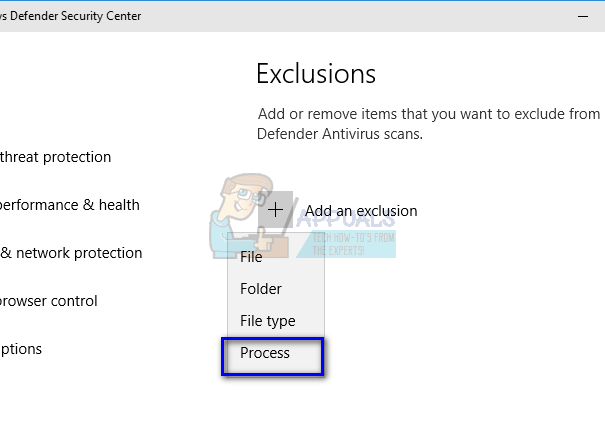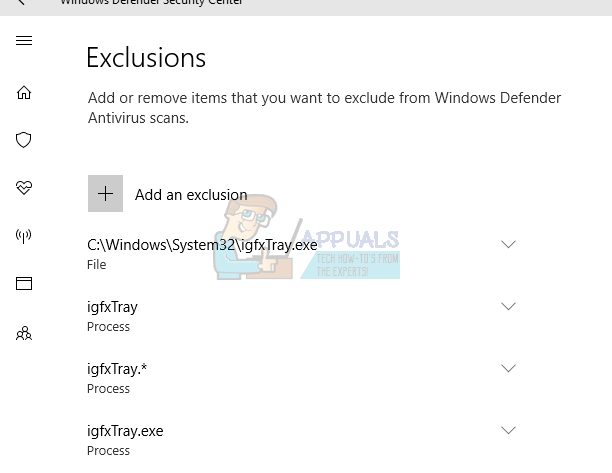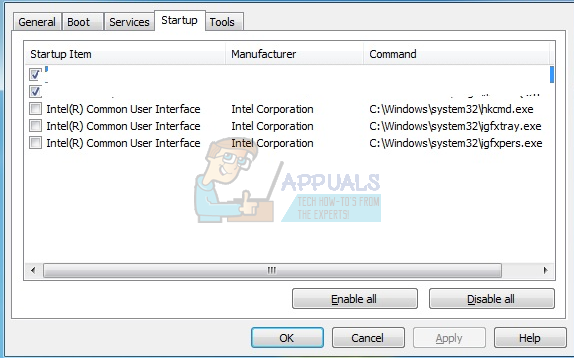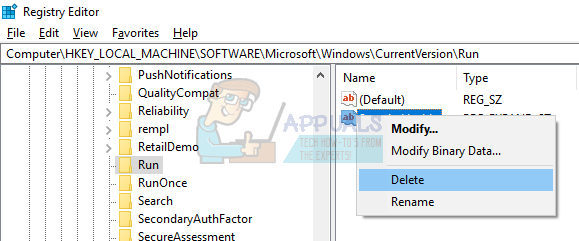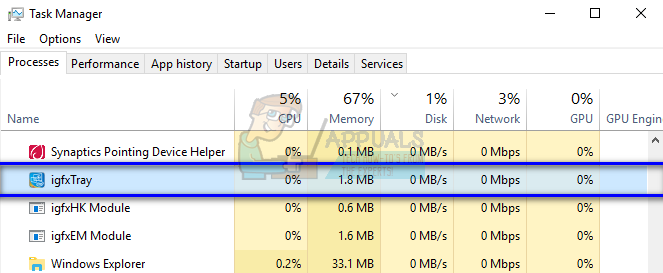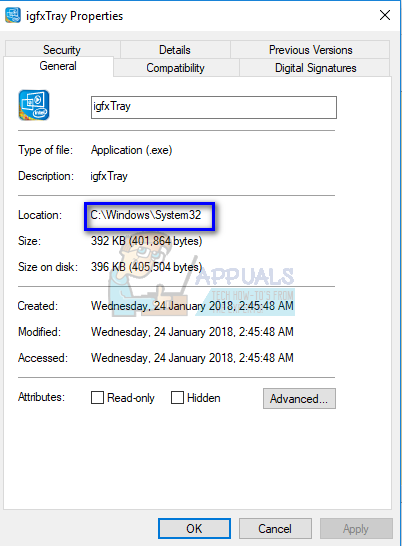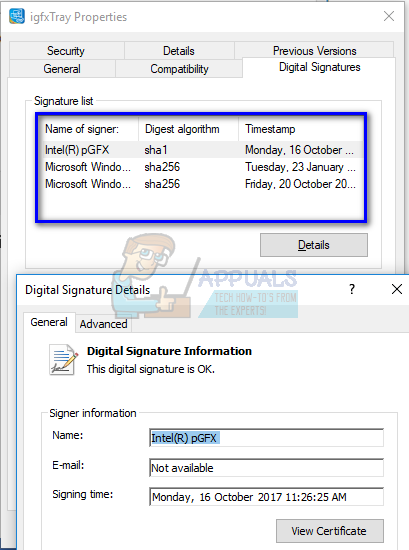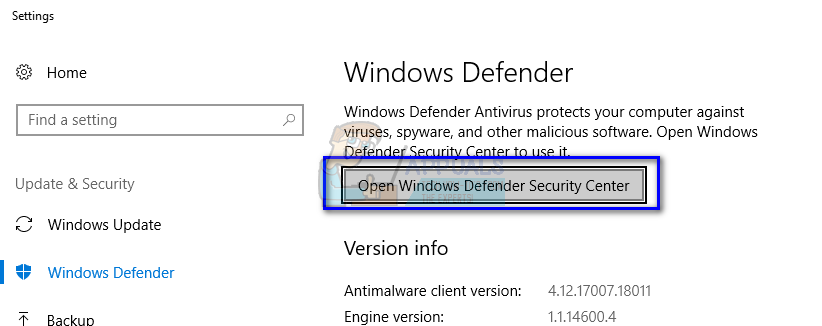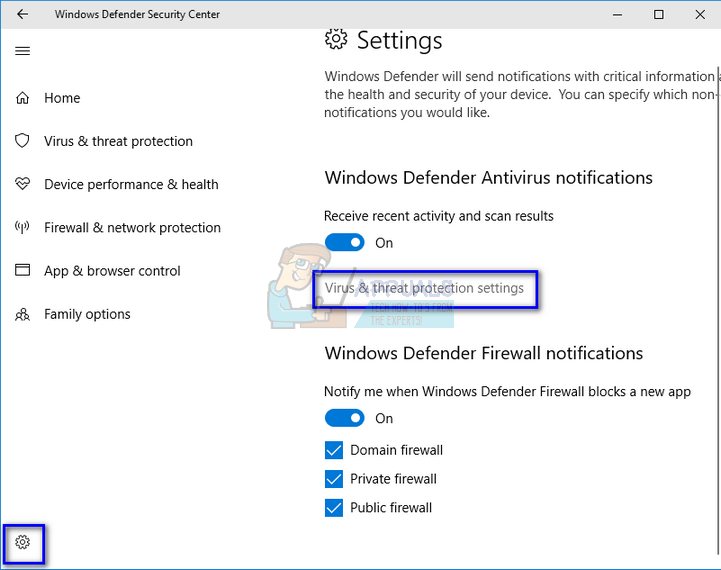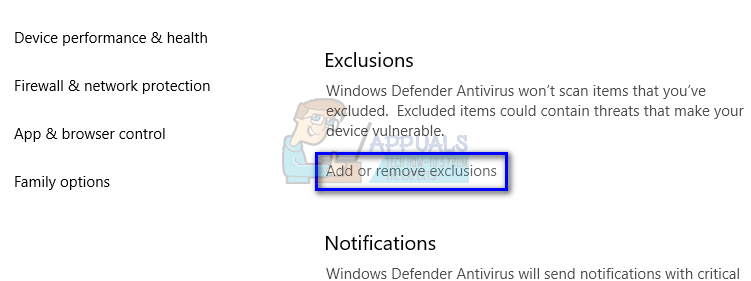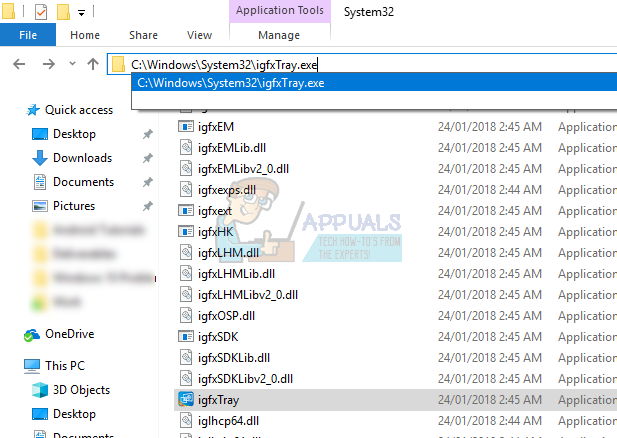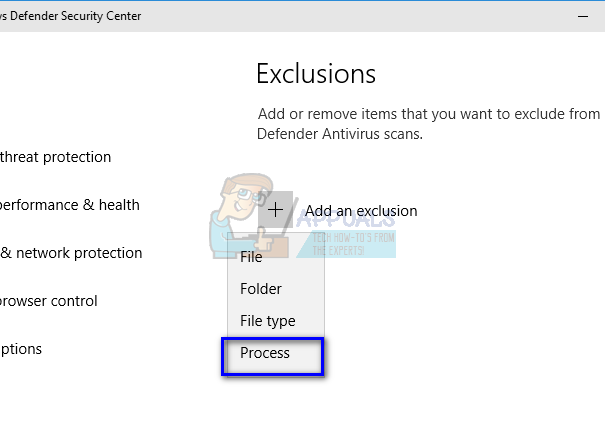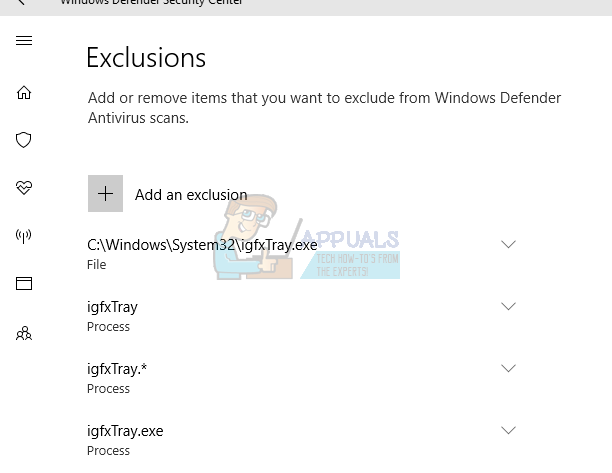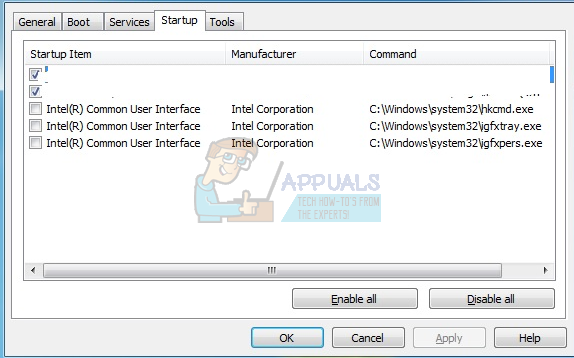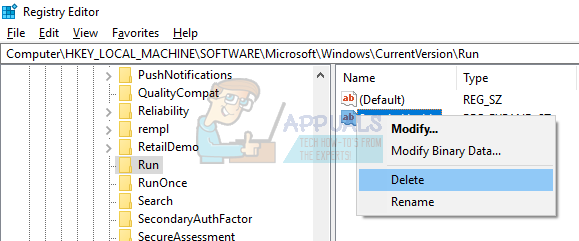- igfxtray.exe что это за процесс и как отключить то?
- Как отключить igfxtray.exe и убрать с автозагрузки?
- What is igfxtray.exe and why does it runs on start up?
- How to check if igfxTray is authentic?
- Method 1: Excluding the Process using Windows Defender
- Method 2: Using System Configuration
- Method 3: Using Registry Editor
- Что такое igfxtray.exe и почему он запускается при запуске? —
- Как проверить подлинность igfxTray?
- Способ 1. Исключение процесса с использованием Защитника Windows
- Способ 2: использование конфигурации системы
- Способ 3: использование редактора реестра
igfxtray.exe что это за процесс и как отключить то?



Сам igfxtray.exe (Intel Graphics Tray это полное его имя) не выполняет какую-то особо важную роль, он выводит иконку в трее для настройки графики Intel.
Вполне возможно, если вы отключите процесс igfxtray.exe, то вы лишитесь таких возможностей как:
- удобно и быстро менять разрешение экрана, но я не думаю что это вам часто нужно; также разрешение можно сменить через панель управления;
- в ПО Intel HD менять цветопередачу, контрастность, яркость; да, это нужно, но с другой стороны можно все настроить, а потом отключить процесс;
- возможно что будет отключено автоматическая проверка новых версий ПО Intel для графики, но я думаю что это даже плюс;
Обитает процесс igfxtray.exe в C:\Windows\System32 или в C:\Program Files, обычно процессор не нагружает и много оперативки не потребляет
Я вот писал вначале, что вряд ли это вирус, потому что графика Intel у многих стоит. Но вот прикол в том, что именно поэтому процесс igfxtray.exe спокойно может быть вирусом. Народ знает, что это не вирус и поэтому сам вирус маскируется под такой процесс, вот такие дела
Вот кстати эта графика Intel HD, это из-за нее появляется данный процесс:
Как отключить igfxtray.exe и убрать с автозагрузки?
А вот это вы затеяли верно, так как чем меньше процессов в диспетчере, тем быстрее работает Windows. Ну оптимизация, понимаешь ли
Так вот, зажмите Win + R, потом туда напишите команду msconfig:
Откроется окно, в нем перейдите на вкладку Автозагрузка и всех засранцев Intel, со всех их снимите галочки и нажмите ОК:
Если у вас Windows XP, то будет немного другое окошко но все остальное такое же (названия только другие могут быть):
Есть еще один трюк, который я вам сейчас расскажу. Суть его заключается в том, что вы ничего не отключаете, в общем почти все оставляете как есть. Это на случай, если вам нельзя ничего отключать, но процесс этот хочется отрубить (например на рабочем компе). В общем смотрите, идете в диспетчер задач. Там на вкладке процессы ищите этого засранца igfxtray.exe и нажимаете по нему правой кнопкой, выбираете открыть расположение (или место хранения). Потом быстро завершаете процесс igfxtray.exe а выделенный файл в папке (которая открылась) переименовываете во что угодно. Но лучше все таки переименовать так, чтобы сохранилось оригинальное имя на тот случай если нужно будет все вернуть обратно. Например в igfxtray.exe_ переименуйте. Все! Теперь этот процесс не сможет запустится, так как его попросту нет
В некоторых случаях бывает ошибка с процессом igfxtray.exe:
Если вдруг надумаете переустановить ПО Intel HD, удалить его я рекомендую при помощи Revo Uninstaller, это просто будет более эффективнее, так как эта программка и мусор чистит после удаления.
Ой, но я писал о вирусах, да ребята это может быть и вирус 
- AdwCleaner — спец по рекламным вирусам, обязательно проверьте этой утилитой комп, вполне возможно что у вас есть какие-то рекламные засранцы; эффективность заключается в поиске вредоносных изменений в реестре, файлах, браузерных расширениях; для обезвреживания нужна перезагрузка, после которой будет предоставлен отчет; сам пользовался этой утилитой не один раз, поэтому и рекомендую;
- Dr.Web CureIt! — ну, Доктора Веба уже знаю многие, это заслуженный
артистинструмент по удалению вирусов с компа, при этом почти любых, это и трояны и черви, полиморфные вирусы, рекламное и шпионское ПО; для запуска проверки требует отправки анонимной статистики, ничего страшного в этом нет, поверьте; - Kaspersky Virus Removal Tool — отличная утилита, поставляется уже вместе с сигнатурными базами (кстати Доктор Веб тоже), поэтому весит где-то пару десятков мб; отлично находит все самые опасные вирусы и даже те, которые используют современные методы скрытия;
Ну вот этих трех утилит я думаю что вам более чем достаточно, но все же всем сердцем надеюсь что вируса у вас нет
Удачи вам
What is igfxtray.exe and why does it runs on start up?
igfxTray.exe is a software component developed by Intel Corporation for the module Intel Common User Interface. This process is present on your computer as part of Graphics Media Accelerator Driver which is shipped along with NVIDIA graphics cards and Windows drivers for Intel. It displays an icon in your taskbar notification tray through which any user can access Intel Graphics configuration.
igfxTray stands for Intel Graphics System Tray Helper Icon
There are many users who reported that a dialogue box of igfxTray always spawned when starting the system while also prompts a security warning. It doesn’t matter whether you select Run or Cancel; the warning spawns again when you start your computer next time. Although this application is a legitimate process of Intel® Common User Interface, it conflicts with your system and can prove to be a real nuisance.
How to check if igfxTray is authentic?
There are several malware and virus applications who disguise themselves under the name and poke around your computer causing harm. You can easily check whether the process is legit using two checks; it should be in the correct system directory and it should have a verified digital signature.
- Right-click on the application in the task manager and select “Properties”.
- Under the “General” tab, check if the location of the executable is “C:\Windows\System32”. The location is one of the main things which give away a fake program.
- After verifying the location select the tab “Digital Signatures”. Here all the signatures will be present against whom your application is signed. You can see the details of the signature by clicking “Details” after select one.
If the application passed both checks, it means it is a legitimate process and is causing no harm to your computer.
Method 1: Excluding the Process using Windows Defender
If you are getting a warning prompt whenever you start your computer, you can exclude igfxTray.exe using the Exclusion window present in Windows Defender. This will automatically put the process on the safe list and disregard it whenever it scans your computer.
Note: You should only perform this operating if you are 100% sure that the process is legit and doesn’t contain any type of malware or antivirus. If you exclude a harmful process, you are indirectly giving it full access to your computer.
- Press Windows + S, type “Windows Defender Settings” in the dialogue box and open the application which returns on the result.
- Click on “Open Windows Defender Security Center” present underneath the heading.
- Click on the “gears” icon present at the bottom-left side of the screen and then press “Virus and threat protection settings”.
- Under the heading of “Exclusions”, click Add or remove exclusions.
- Before adding the exclusion, make sure that the process is indeed present in “C:\Windows\System32\igfxTray.exe”.
- Click on “Add an exclusion” and select “Process”.
- There are several ways through which you can exclude a process. You can use the full path name, just the name of the process or put a star in the extension space of the program. After adding the extension, restart your computer and check if the problem at hand got solved.
Method 2: Using System Configuration
If the problem doesn’t solve using the first method, you should check if you can disable the service using system configuration. System configuration contains a tab “Startup” which contains all the processes which run at the startup.
- Press Windows + R, type “msconfig” in the dialogue box and press Enter.
- Select the startup tab and uncheck “IgfxTray” present underneath IntelCorp or Intel. There are a lot of entries under Intel but if you hold your mouse over each one, you will find the process easily. You can also check the command to find the keyword of the process.
Method 3: Using Registry Editor
If all the above methods fail and the dialogue box still appears every now and then, you can try deleting the registry entry. We will delete the entry from Run which will delete the entry from running; hence forcing it not to pop anymore.
Note: Do note that register editor is a very powerful tool. Deleting incorrect keys may render your computer unusable and induce further problems in your computer.
- Press Windows + R, type “regedit” in the dialogue box and press Enter. Once in the registry editor, navigate to the following file path:
HKLM\Software\Microsoft\Windows\CurrentVersion\Run
- Now delete the entry “C:\WINDOWS\system32\igfxpers.exe”. By deleting by Run you will ensure that process doesn’t start by itself when your computer is starting.
- Restart your computer and check if the problem at hand got solved. You may need administrator privileges to perform this solution.
Note: If both the solutions don’t solve the problem, you should consider reinstalling the correct drivers. Search for your Intel HD/UHD graphic drivers and see which driver is suitable for your computer. After determining the driver, head over to device manager and update accordingly. You can also install the default drivers by uninstalling the driver and restarting the computer. The stock drivers get reinstalling automatically.
Что такое igfxtray.exe и почему он запускается при запуске? —
igfxtray.exe это программный компонент, разработанный Корпорация Intel для модуля Intel Common User Interface. Этот процесс присутствует на вашем компьютере как часть драйвера Graphics Media Accelerator, который поставляется вместе с графическими картами NVIDIA и драйверами Windows для Intel. Он отображает значок в области уведомлений панели задач, через который любой пользователь может получить доступ к конфигурации Intel Graphics.
igfxTray обозначает яNTEL граpHICs система Лоток Помощник Иконка
Есть много пользователей, которые сообщили, что диалоговое окно igfxTray всегда появляется при запуске системы, а также выдает предупреждение безопасности. Неважно, выберете ли вы Запуск или Отмена; предупреждение появляется снова при следующем запуске компьютера. Хотя это приложение является законным процессом общего пользовательского интерфейса Intel®, оно конфликтует с вашей системой и может оказаться реальной помехой.
Как проверить подлинность igfxTray?
Есть несколько вредоносных и вирусных приложений, которые маскируются под своим именем и копаются в вашем компьютере, причиняя вред. Вы можете легко проверить, является ли процесс законным, используя две проверки; он должен находиться в правильном системном каталоге и иметь проверенную цифровую подпись.
- Щелкните правой кнопкой мыши приложение в диспетчере задач и выберите «свойства».
- Под «генеральный» табуляция, проверить, является ли местоположение исполняемого файла «C: \ Windows \ System32». Местоположение — одна из главных вещей, которые выдают поддельную программу.
- После проверки местоположения выберите вкладку «Цифровые подписи». Здесь будут присутствовать все подписи, против которых подписано ваше заявление. Вы можете увидеть детали подписи, нажав «подробностиПосле выбора.
Если приложение прошло обе проверки, это означает, что это законный процесс и не причиняет вреда вашему компьютеру.
Способ 1. Исключение процесса с использованием Защитника Windows
Если вы получаете предупреждение при каждом запуске компьютера, вы можете исключить igfxtray.exe используя окно исключения, присутствующее в Защитнике Windows. Это автоматически помещает процесс в список безопасных и игнорирует его всякий раз, когда он сканирует ваш компьютер.
Замечания: Эту операцию следует выполнять только в том случае, если вы на 100% уверены, что процесс законный и не содержит вредоносных программ или антивирусов. Если вы исключаете вредоносный процесс, вы косвенно предоставляете ему полный доступ к своему компьютеру.
- Нажмите Windows + S, введите «Настройки Защитника Windows»И откройте приложение, которое возвращает результат.
- Нажмите на «Откройте Центр безопасности Защитника Windows»Присутствует под заголовком.
- Нажми на «шестерни» значок присутствует в нижней левой части экрана и затем Нажмите «Настройки защиты от вирусов и угроз».
- Под заголовком «Исключения”, Нажмите Добавить или удалить исключения.
- Перед добавлением исключения убедитесь, что процесс действительно присутствует в «C: \ Windows \ System32 \ igfxtray.exe».
- Нажмите на «Добавить исключениеИ выберите «Процесс».
- Есть несколько способов исключить процесс. Вы можете использовать полное имя пути, просто имя процесса или поставить звездочку в области расширения программы. После добавления расширения перезагрузите компьютер и проверьте, решена ли данная проблема.
Способ 2: использование конфигурации системы
Если проблема не решается с помощью первого метода, следует проверить, можно ли отключить службу с помощью конфигурации системы. Конфигурация системы содержит вкладку «Запуск», которая содержит все процессы, которые запускаются при запуске.
- Нажмите Windows + R, введите «MSCONFIG”В диалоговом окне и нажмите Enter.
- Выберите вкладку запуска и снимите флажок «IgfxTrayПрисутствует под IntelCorp или Intel. Под Intel много записей, но если вы наведите курсор мыши на каждую из них, вы легко найдете процесс. Вы также можете проверить команду, чтобы найти ключевое слово процесса.
Способ 3: использование редактора реестра
Если все вышеперечисленные методы не срабатывают, и диалоговое окно все еще время от времени появляется, вы можете попробовать удалить запись реестра. Мы удалим запись из Run, которая удалит запись из запущенного; следовательно, заставляя его больше не лопать.
Замечания: Обратите внимание, что редактор регистра очень мощный инструмент. Удаление неправильных ключей может сделать ваш компьютер непригодным для использования и вызвать дальнейшие проблемы на вашем компьютере.
- Нажмите Windows + R, введите «смерзаться”В диалоговом окне и нажмите Enter. В редакторе реестра перейдите к следующему пути к файлу:
HKLM \ Software \ Microsoft \ Windows \ CurrentVersion \ Run
- Теперь удалите запись «C: \ WINDOWS \ system32 \ igfxpers.exe». Удалив командой Run, вы убедитесь, что процесс не запускается сам по себе при запуске компьютера.
- Перезагрузите компьютер и проверьте, решена ли проблема под рукой. Для выполнения этого решения вам могут потребоваться права администратора.
Замечания: Если оба решения не решают проблему, вам следует рассмотреть возможность переустановки правильных драйверов. Найдите ваши графические драйверы Intel HD / UHD и посмотрите, какой драйвер подходит для вашего компьютера. После определения драйвера зайдите в диспетчер устройств и обновите соответствующим образом. Вы также можете установить драйверы по умолчанию, удалив драйвер и перезагрузив компьютер. Стандартные драйверы переустанавливаются автоматически.